— (PCI veri yolu için zaman aşımı zamanlayıcısı). Bu seçeneğin değeri, "Busmaster" modunu destekleyen bir PCI kartın, veri yoluna başka bir PCI kartı erişiyorsa PCI veri yolunun kontrolünü ne kadar süreyle (PCI veri yolu döngülerinde) tutabileceğini belirtir. Aslında bu, PCI veri yolunun veri yolu ana aygıtı tarafından işgal edildiği süreyi sınırlayan bir zamanlayıcıdır. Belirtilen süre geçtikten sonra, bus hakemi, bus'ı master'dan zorla alır ve başka bir cihaza aktarır. Bu parametreyi değiştirmek için izin verilen aralık 8'lik artışlarla 16'dan 128'e kadardır. Bununla birlikte, bazı durumlarda, kullanıcının şüphelerini ve ıstırabını büyük ölçüde azaltan “Otomatik Yapılandırılmış” değeri de (varsayılan olarak) eklenir.
Parametrenin değeri, anakartın özel uygulamasına bağlı olduğundan ve yalnızca sistemde "Busmaster" modunu destekleyen en az iki PCI kartı, örneğin SCSI - ve bir ağ kartı varsa, dikkatli bir şekilde değiştirilmelidir. Grafik kartları "Busmaster" modunu desteklemez. Değer ne kadar küçükse, erişime ihtiyaç duyan başka bir PCI kartı o kadar hızlı veriyoluna erişim kazanacaktır. Örneğin bir SCSI kartı için daha fazla zaman ayırmanız gerekiyorsa, bulunduğu PCI yuvasının değerini artırabilirsiniz. Ağ kartının değeri, örneğin, bazı durumlarda 0 ayarı önerilmese de, uygun şekilde azaltılmalı veya tamamen 0'a ayarlanmalıdır. Genel olarak, belirli bir sistem için parametrenin hangi değerinin uygun ve optimal olduğu, kullanılan PCI kartlarına bağlıdır ve test programları kullanılarak kontrol edilir. "Rakip kartların" olası gecikmelere ne kadar duyarlı olduğunu da hesaba katmak gerekir.
Seçenek ayrıca şu şekilde de adlandırılabilir: "PCI Otobüs Zaman Aşımı", PCI Ana Gecikmesi, Gecikme Zamanlayıcısı, PCI Saatleri, PCI İlk Gecikme Zamanlayıcısı. Son seçenek için, bir dizi olası değer şöyle görünüyordu: "Devre Dışı", "16 Saat", "24 Saat", "32 Saat". Başka bir eski seçenek PCI Veri Yolu Serbest Bırakma Zamanlayıcısı, şu değerlere sahipti: "4 CLK", "8 CLK", "16 CLK", "32 CLK".
Ve çok önemli bir açıklama daha. Bir zamanlar, bu seçenek (ve bunun gibi diğerleri) PCI ve ISA veri yollarının bir arada bulunması dikkate alınarak tanıtıldı. ISA veri yolu, tek bir "ana" cihaza izin verdi. Bu, şimdi olduğu gibi daha önce nadiren kullanılıyordu. Ancak PCI veri yolu, aynı anda birkaç "ana" aygıtın kullanılmasını mümkün kıldı. Veri yolu hızlarındaki ve hatta bant genişliklerindeki farklılıklar göz önüne alındığında, PCI veri yolundaki "ana" cihazların ve daha yavaş ISA veri yolundaki standart cihazların ortak çalışması sorununu çözmek gerekiyordu. Bu, özellikle o zamanlar yaygın olan ve az miktarda ara belleğe sahip olan ISA veri yolu için ses ve ağ kartları için geçerliydi; veri iletimindeki herhangi bir gecikmeye karşı hassastır. "AMI BIOS", tek adımda 0 ile 255 arasında bir parametre değeri seçmenize izin verdi. "66" değeri varsayılan olarak ayarlandı, ancak daha küçük bir PCI aygıt veri yolu sahipliği değerinin daha fazla tercih edildiği ortaya çıktı. "AMI BIOS" un daha yeni sürümleri daha az demokratik hale geldi: 32, 64, 96, 128, 160, 192, 224, 248 ve "Devre Dışı". Ek olarak, başka bir seçenek adı parladı - "Ana Gecikme Zamanlayıcısı (Clks)", ve varsayılan değer "64" olarak ayarlandı.
Doğru, bu tüm liste değil. Fonksiyonlar Gecikme Zamanlayıcı Değeri Ve "Varsayılan Gecikme Zamanlayıcı Değeri" birlikte uygulanır. Son seçenek "Evet" olarak ayarlanmışsa (aynı zamanda varsayılandır), o zaman ilk işlev yok sayılır. Biraz daha yukarıda, bireysel slotlar için parametre ayarlama olasılığından zaten bahsetmiştik. Phoenix BIOS'un bu özelliği nasıl uyguladığı aşağıda açıklanmıştır:
PCI Aygıtı, Yuva #n",
"Varsayılan Gecikme Zamanlayıcısı:",
"Gecikme Zamanlayıcısı:",
Doğal olarak, bu parametrelerle çalışmak için ayrı bir konfigürasyon alt menüsü görüntülenir. n. yuva için, kullanıcı varsayılan ayarı ("Evet") seçebilir, ardından alt alanda onaltılık biçimde değer görüntülenecektir. Bu durumda kullanıcının "Gecikme Süresi:" alanına erişimi engellenecektir. “Varsayılan Gecikme Zamanlayıcısı:” seçeneğinde “Hayır”ı ayarlarsanız, 0000h ... 0280h aralığından bir değeri manuel olarak ayarlayabileceksiniz. Son değer ondalık 640'a karşılık gelir. Varsayılan değer 0040h'dir (64 saat).
"Gecikme Zamanlayıcı" seçeneğinin değerleri için başka bir seçenek: "20h", "40h", "60h", "80h", "A0h", "C0h", "E0h", "Varsayılan" (yani "40h" ") .
Bu nedenle, kullanıcının karşılaştığı belirli bir görevi (veya sorunu) çözerken, öncelikle yonga setinin, BIOS sürümünün ve kullanılan genişletme kartlarının yeteneklerinden hareket edilmelidir.
Bilgisayar teknolojisinin şafağında, ana kullanıcı sorunlarından biri zayıf cihaz uyumluluğuydu - çoğu hantal ve düşük güvenilirlik olan çevre birimlerinin bağlanmasından çok sayıda heterojen bağlantı noktası sorumluydu. Çözüm, kısaca "Evrensel Seri Veri Yolu" veya USB idi. İlk kez, yeni liman 1996'da halka sunuldu. 2001'de USB 2.0 anakartlar ve harici cihazlar müşterilerin kullanımına sunuldu ve 2010'da USB 3.0 ortaya çıktı. Peki bu teknolojiler arasındaki farklar nelerdir ve neden ikisi de hala talep görüyor?
USB 2.0 ve 3.0 standartları arasındaki farklar
Öncelikle tüm USB portlarının birbiriyle uyumlu olduğunu belirtmekte fayda var. Bu, yavaş bir cihazı hızlı bir bağlantı noktasına bağlamanın mümkün olduğu ve bunun tersinin mümkün olduğu, ancak veri değişim hızının minimum olacağı anlamına gelir.
Konektör standardını görsel olarak “tanıyabilirsiniz” - USB 2.0 için iç yüzey beyaza boyanmıştır ve USB 3.0 için mavidir.
Ayrıca, yeni kablolar dört yerine sekiz telden oluşuyor ve bu da onları daha kalın ve daha az esnek hale getiriyor. Bu bir yandan cihazların işlevselliğini arttırır, veri aktarım parametrelerini iyileştirir, diğer yandan kablo maliyetini arttırır. Kural olarak, USB 2.0 kabloları "hızlı" akrabalarından 1,5-2 kat daha uzundur. Benzer bağlayıcı sürümlerinin boyut ve yapılandırmasında farklılıklar vardır. Böylece, USB 2.0 ayrılmıştır:
- A tipi (normal) - 4 × 12 mm;
- B tipi (normal) - 7 × 8 mm;
- A tipi (Mini) - 3 × 7 mm, köşeleri yuvarlatılmış yamuk;
- A tipi (Mikro) - 2 × 7 mm, dikdörtgen;
- tip B (Mikro) - 2×7 mm, köşeleri yuvarlatılmış dikdörtgen.
Bilgisayar çevre birimlerinde, normal USB Tip A en sık mobil cihazlarda kullanılır - Tip B Mini ve Mikro. USB 3.0 sınıflandırması da karmaşıktır:
- A tipi (normal) - 4 × 12 mm;
- B tipi (normal) - 7 × 10 mm, karmaşık şekil;
- B tipi (Mini) - 3 × 7 mm, dik açılı yamuk;
- B tipi (Mikro) - 2 × 12 mm, köşeleri yuvarlatılmış ve çentikli dikdörtgen;
- C tipi - 2.5×8 mm, köşeleri yuvarlatılmış dikdörtgen.
Bilgisayarlara hala A Tipi hakimdir, ancak Tip C her geçen gün daha fazla popülerlik kazanmaktadır. Bu standartlar için adaptör şekilde gösterilmiştir.
Tablo: 2. ve 3. nesil bağlantı noktası özelliklerine giriş
Şimdiye kadar, USB 2.0'ı silmek için çok erken - bu standart klavyeleri, fareleri, yazıcıları, tarayıcıları ve diğer harici cihazları bağlamak için yaygın olarak kullanılır ve mobil cihazlarda kullanılır. Ancak flash sürücüler ve harici sürücüler için okuma ve yazma hızı birincil olduğunda, USB 3.0 daha uygundur. Ayrıca, bir hub'a daha fazla cihaz bağlamanıza ve daha yüksek akım gücü nedeniyle pilleri daha hızlı şarj etmenize olanak tanır.
Bu malzeme yeni başlayanlar ve profesyoneller için uygundur. Bazıları genellikle USB bağlantı noktası türünün nasıl belirleneceği sorusuyla ilgilenir. Spesifikasyonlar USB 3.0 ve 2.0'ın mevcut olduğunu söylese de, dizüstü bilgisayardaki tüm bağlantı noktaları siyah olarak işaretlendiğinde bu özellikle zordur. Gerçek hangi taraftan yazılmaz.
Bu makale yalnızca USB 3.0'ı tanımlamaya yardımcı olmakla kalmayacak, aynı zamanda sahte olanı ayırt etmeye çalışacaktır. Makale küçük olacak, ancak neyin ne olduğunu anlamanıza tamamen yardımcı olacak.
Windows kullanarak USB bağlantı noktasının türünü belirleyin
Şimdi her şeyi programlı olarak göstermeye çalışacağım ve sonra portların kendilerine bakacağız. Çoğunuz USB portlarının versiyonları olduğunu biliyorsunuz. 1.0 , 2.0 Ve 3.0 . Şimdi zaten 3.1 sürümü var, ama önemli değil. USB bağlantı noktasının türünü belirlemek için Aygıt Yöneticisine gitmeniz gerekir. Windows 10'da sağ tıklayın başlat menüsünde ve uygun öğeyi seçin (veya Kazan + X ve aynısını yapın).
Pencere açılır açılmaz sekmeyi arayın "USB Denetleyicileri" ve açın. Orada USB bağlantı noktaları için birçok sürücü görebiliriz. Cihazlardan birinde kelime varsa "xHCI", o zaman bu USB 3.0'dır, diğer her şey USB 2.0'a atıfta bulunur.

Kolayca? Ardından tanımın bir sonraki versiyonuna geçiyoruz.
Görünüme göre USB bağlantı noktasının türü nasıl belirlenir?
İlk sürümle başlayalım - USB 1.0, şimdi bu seçenek pratikte dizüstü bilgisayarlarda kullanılmamaktadır, ancak bazı farelerde ve diğer cihazlarda yer almaktadır. Şuna benziyor:beyaz bağlantı noktası c 4 kişi- bu USB 1.0'dır.

USB 2.0 genellikle siyah boyalı ve içinde ayrıca 4 kontağı vardır. İkinci tip USB 1.0 ile uyumludur, ancak yalnızca bant genişliği bakımından farklılık gösterir. İkinci tip daha hızlıdır.

Bu örnekte, bir flash sürücüyü inceledik, ancak örneğin bir dizüstü bilgisayarda konektör neye benziyor?Şuna benziyor:

Neredeyse farklı değil. Önemli bir nokta - bazı üreticiler aynı USB 2.0'ı farklı bir renge, örneğin turuncuya boyayabilir. Elbette bu, arayüzün özelliklerini hiçbir şekilde etkilemez.

USB 3.0 benziyor mavi liman Ve 9 iğnesi var. Dördü önde, diğer beşi arkada. Yakından bak. Arkadakiler hafif yükseltilmiş. Malzeme mavi ise kesinlikle USB 3.0'dır. Ayrıca, bazı bilgisayarlarda konektörün yanındaki yazıyı görebilirsiniz. "SS", maksimum veri aktarım hızını gösterir (Süper Hız).

USB 1.0, 2.0 ve 3.0'ın birbiri ile uyumlu olduğunu, dilediğiniz gibi güvenle kullanabileceğinizi belirtmek isterim. Örneğin, 3.0'a bir USB 2.0 konektörü takın, ancak buradaki hız 2.0'da olacaktır.
Özetlemek gerekirse, şimdi bir kez daha USB portlarının özelliklerini anlatacağım:
USB 1.0
- beyaz malzeme;
- 4 kişi var.
USB 2.0
- Siyah veya mavi malzemeden yapılmıştır. Geliştiricilerin tercihlerine bağlı olarak başka bir renk olabilir;
- 4 kişi var.
USB 3.0
- Malzeme neredeyse her zaman mavidir, ancak siyah da bulunur;
- Daima 9 pim - 4 önde ve 5 arkada.
USB bağlantı noktalarının türünü belirlemek hakkında konuşmak istediğim tek şey buydu.
Ve ona bağlayacağımız diğer birkaç cihaz, aynı anda çalışmalarının hızını ölçer.
Yeni arayüz için gerçek okuma ve yazma hızının ne olduğunu kontrol edelim, aynı zamanda satın alınan denetleyiciyi "savaş" koşullarında test edeceğiz :)
Öncelikle yeni 8 GB USB 3.0 flash sürücümü test edelim. İşte burada:
Gördüğünüz gibi, ambalajın üzerinde “süper hız” yazıyor ve aşağıda bu “süper hızın” belirli değerleri var: 100 MB / s okuyun (okuma - saniyede 100 megabayt) ve 20 MB / yazın s (yazma - saniyede 20 megabayt). Test sırasında, bu ifadeyi kesinlikle kontrol edeceğiz!
Ayrıca, testimizde başka bir USB sürücü yer alacak: Seagate'ten USB 3.0 arabirimine sahip harici bir sabit sürücü.
Ama doğru anlayalım! İlk olarak, flash sürücümüzü paketinden çıkaralım ve onu "kız kardeşinin" (ayrıca 8 gigabayt) USB 2.0 standardının yanına koyalım:

Gördüğümüz gibi, USB 3.0 flash sürücü gözle görülür şekilde daha büyük. Buna ne sebep oldu?
Bu noktaya daha ayrıntılı bakalım. Tipik bir demonte eski usb sürücü neye benziyor? Ve şuna benziyor:

Burada elimizde: bir mikro devreli (flash bellek yongası) bir baskılı devre kartı ve tüm "ev" + konektörün kendisini kontrol eden küçük bir denetleyici. Artık davada neredeyse ilgi çekici hiçbir şey yok.
Şimdi aynı boyutta (8 gigabayt) ancak yeni (yüksek hızlı) standartta bir flash sürücüye bakalım:

Kartın dört adede kadar flash bellek yongası (fotoğrafta kırmızı ile işaretlenmiştir) ve bunları kontrol eden bir denetleyici yongası olduğunu görüyoruz. Dört çip daha fazla alana ihtiyaç duyar, dolayısıyla tüm yapının boyutu daha büyüktür.
16 gigabaytlık yüksek hızlı flash sürücülerin boyut olarak daha da büyük olduğunu burada not etmek gereksiz olmaz! Sanırım şimdi siz sevgili okuyucular, nedenini anladınız mı?
Böyle bir "hızlı" flash sürücü, birkaç tanesi tek bir sanal kümede birleştirildiğinde sıfır seviyeli bir baskın dizisi (Raid 0) olarak çalışır; burada bilgiler, diziye dahil edilen tüm diskler arasında küçük bloklar (şeritler) şeklinde hemen dağıtılır. . Bu nedenle, tüm kümenin artan bir hızı elde edilir. Hız, bu tür toplamaya dahil olan disklerin sayısıyla orantılı olarak artar.
Not: Yukarıda açıklanan tasarımda hız, güvenilirlikten ödün verilerek elde edilir. Çünkü, disklerden en az biri arızalanırsa, tüm dizi yok edilir. Tekrar ediyorum, veri depolama yedekliliği (güvenilirlik) için değil, özellikle işlem hızları için tasarlanmıştır.
Artık yeni usb 3 flash sürücülerin artan hızının büyük ölçüde flash bellek yongalarının sayısındaki artıştan dolayı elde edildiğini açıkça görebiliyoruz. Hatırladığımız gibi, usb 3.0 arayüzünün beyan edilen hızı 5 Gb / s (saniyede Gigabit) - yaklaşık 600 MB / s (saniyede megabayt). FAKAT! bu, flash sürücünün "doldurulmasındaki" en yavaş bağlantının hızıyla (kontrolör, veri yolu ve bellek yongalarının kendileri) hiçbir ilgisi olmayan cihaz arayüzünün hızıdır.
Buradaki durum, makalemizde incelediğimiz duruma benzer. Kutuda belirtilen çalışma hızı, gerçekte olduğundan çarpıcı biçimde farklı olduğunda.
Not: 2013 yazında, standardın yeni bir sürümü yayınlandı - 10 Gb / s (saniyede gigabit) aktarım hızlarına ulaşmanıza izin veren USB 3.1. Size şunu hatırlatırım - bu sadece arayüz içindir, yani. uç cihazın gerçek hızı çok daha düşüktür.
Bu yüzden bilgisayarımızı bilgisayarımıza kurduktan sonra cihaz yöneticisine gidiyoruz ve aşağıdakileri görüyoruz:

Doğal olarak, yeni bir cihazla çalışmaya başlamak için sistemin sürücüsüne ihtiyacı vardır. Eh, kimse her şeyin kolay olacağına söz vermedi :) Kart üreticisinin web sitesine gidiyoruz ve işletim sistemimiz için sürücüyü indiriyoruz (Windows 7 32 bit). Onu kuruyoruz. Aygıt yöneticisi "her şeyin yolunda gittiğini" söylüyor!

Bundan sonra, yeni USB 3 cihazlarının maksimum hızda çalışması için özel bir uzatma kablosuna ihtiyaç duyduğu konusundaki soruma hemen cevap vermek istedim. Bu makalenin ilk bölümünde bunun hakkında konuştuk.
Elbette, sürücüyü "rahatsız etmeden" doğrudan karta bağlayabilirsiniz, ancak her şeyi dikkatlice kontrol etmeliyiz! Bu nedenle, yüksek hızlı flash sürücümüzü eski bir 2.0 standart uzatma kablosuyla kontrolöre bağlarız ve ekranın hemen altında şu açılır pencereyi görürüz:

Dedikleri gibi, kanıtlamak gerektiği gibi! Yeni yüksek hızlı cihazlarla bir uzatma kablosu kullanmak istiyorsanız, özel bir kablo satın alın (6-8 dolar civarında maliyeti).
Şimdi teste geçelim. Nasıl yürüttük? Tüm ortamlara aynı miktarda (yaklaşık üç gigabayt) veri yazdım. Dahası, veriler kesinlikle heterojen bir dijital bilgi kümesiydi: müzik, video klipler, bir büyük ISO dosyası, birçok küçük dosya ve belge, çeşitli programların ve yardımcı programların dağıtımları.
Kısacası, ortalama bir kullanıcının cihazda saklayabileceği tipik bir veri seti sunmaya çalışıyordum. Sonuçta, aşağıda verilen tüm yazma ve okuma hızı ölçümleri, her şeyden önce, pratik bir bakış açısıyla (gerçek, günlük bir durumda) bizi ilgilendiriyor ve sentetik hesaplamalar biçiminde değil mi?
Birden Fazla USB 3.0 Sürücüsünü Test Etme
Hız ölçümleri iki program kullanılarak yapıldı: "" ve "" bunları indirebilir ve kendi testinizi yapabilirsiniz. Windows 7'de yerleşik olarak bulunan araç kullanılarak da ölçümler yapılmıştır.
Aşağıdaki fotoğraf, "eski" 2.0 standart flash sürücüden beyan edilen veri miktarının (üç gigabayt) okunması (kopyalanması) sonucu bir ekran görüntüsünü göstermektedir.

Verilerin bilgisayarımın sabit diskine tamamen kopyalandığı son süre yaklaşık dört dakikaydı. Yukarıdaki fotoğrafta gösterilen "hız" alanıyla da ilgileneceğiz. Gördüğünüz gibi, ortalama değeri saniyede 13,2 MB'dir (megabayt).
Bir sonraki ekran görüntüsü aynı, ancak "kayıt" göstergesi için (USB flash sürücüyü tamamen biçimlendirdim) ve daha önce diske kopyalanan verileri ona geri yazmaya başladım.

Kayıt, fotoğrafta gösterilen ortalama hızda yaklaşık on dört dakika sürdü.
Şimdi şunu yapalım: Şimdilik, eski standardın aynı yavaş bağlantı noktasına bağlayarak, aynı verileri 3.0 standardının yeni bir flash sürücüsüne taşımanın zamanını ve hızını ölçmeye çalışalım.
İşte sürücüden diske okuma (kopyalama) işlemi için elimizde ne var.

Saniyede 26,5 megabayt - iki dakika (eski tarz bir sürücü için dörde karşı), aynı zamanda iki kat daha yüksek bir ortalama hız ile.
Aşağıdaki ekran görüntüsü bize hız ve zamanın bir fotoğrafını gösteriyor. kayıtlar yüksek hızlı bir flash sürücü için üç gigabaytlık bir heterojen veri seti:

Eski sürüş için üç dakika (on dörde karşı). Neredeyse beş kat daha hızlı!
Ve şimdi - dikkat! Nefes nefese, yüksek hızlı bir sürücüyü yüksek hızlı bir USB 3 bağlantı noktasına bağlıyoruz ve doğal olarak performansta önemli bir artış bekliyoruz.
Birincisi, her zaman olduğu gibi, verilerimizi kopyalama işlemidir.

Yüksek hızlı bir bağlantı noktasında bir dakika (yavaş bir bağlantı noktasında ikiye karşı). Dürüst olmak gerekirse, daha iyi bir sonuç bekliyordum.
Ancak ikinci test (yazmak için) sonunda beni üzdü, burada sayılar yüksek hızlı bir flash sürücüyü "yavaş" bir USB 2.0 bağlantı noktasına bağlama durumundakiyle neredeyse aynıydı.
Şimdilik bu ampirik sonucu hatırlayalım ve biraz sonra analizine dönelim: tüm testlerimiz tamamlandıktan sonra.
Şimdi bazı sentetik testler yapalım. Ve başlayacağız Kristal Disk İşareti” (yukarıdaki indirme bağlantısı) ve yavaş bir 2.0 bağlantı noktasına bağlı bir USB 3.0 sürücüsünün hızını ölçün.

Yukarıdaki ekran görüntüsünde, program sonucu vermeden önce testin 100 megabaytlık bir dosya ile beş kez "çalıştırıldığını" görebiliriz. Program neden üç farklı sonuç gösterdi? Mesele şu ki, ilk satır bize belirtilen boyutta bir dosya için sürekli ve sıralı (sıralı) okuma (okuma) ve yazma (yazma) işlemlerini gösteriyor.
512K satırı, 512 kilobaytlık dosyalar için yazma ve okuma hızını gösterir ve son (üçüncü alan) boyutu 4 kilobayta kadar olan çok küçük dosyaların hızını ölçer. Dosyalar ne kadar küçükse ve toplam sayıları ne kadar büyükse, üzerlerindeki işlemler için o kadar fazla zaman gerekir. Bu iyi.
Ve işte aynı USB 3.0 flash sürücü için ölçümler, ancak yüksek hızlı bir 3.0 bağlantı noktasına bağlı.

Bu makaledeki ilk ekran görüntüsünü ve ambalaj üzerinde belirtilen hızları hatırlayın: (okuma ve yazma için 100 ve 20 megabayt / s)? Gördüğünüz gibi - gerçeğe çok yakın!
İşlemler için yavaş (2.0) ve hızlı (3.0) bağlantı noktalarına yüksek hızlı bir cihazın bağlandığı gerçek veri kopyalama sonuçlarımızı hatırlamanın zamanı geldi. kayıtlar hemen hemen aynı sonuçları gösterdi.
Yukarıdaki testte de aynı durumu görüyoruz! Operasyon okuma(Oku) - ileri doğru keskin bir sarsıntı ve hız kayıtlar(Yazma) hemen hemen değişmeden kalır.
Yardım etmek için başka bir program getirelim" AS SSD Karşılaştırması"(indirme bağlantısı - yukarıda) ve bakalım ne gösterecek?
Aşağıdaki ekran görüntüsü bize ne anlatıyor? Sürücü listesinden cihazımızı (8 GB Silicon Power usb 2.0 flash sürücü) seçtik ve okuma ve yazma işlemleri için sıralı bir test yaptık.

Hız ölçümünün şöyle olduğunu görüyoruz: 16.56 megabayt / s okumak ve yazmak için - saniyede 4.66 megabayt. Testimizin ilk ekran görüntülerinden hatırlarsanız, bunlar aslında sürücüden veri kopyalarken ve okurken gördüğümüz sonuçlarla oldukça aynı düzeydeydi (okuma için 13.2 ve yazma için 3.7 vardı).
Şimdi, aynı "yavaş" bağlantı noktası 2.0'a bağlı yüksek hızlı sürücümüz için bir ölçüm yapalım.

Gördüğünüz gibi: okuma için 33 MB / s ve yazma için 19.48 MB / s (3 GB dosyaları taşırken gerçek bir testte 26.5 ve 16.8'e karşı). Çok benzer değerler, yani - sonuçların güvenilirliğine yakın.
alana dikkat" acc. zaman" (Erişim süresi - erişim süresi) yukarıdaki ekran görüntüsünde. Veri aktarma komutu ile aslında kopyalamaya başladıkları zaman arasındaki gecikmeyi gösterir. son kullanıcıların ondan beklediği hızlara ulaşmak için usb 3 cihazını hızlandırın, yani - yanınızdayız.
Şimdi yeni sürücümüzü bağlantı noktası 3.0'a bağlamanın ve sonucu yakalamanın zamanı geldi:

Beklendiği gibi, işlemin hızı kayıtlar neredeyse değişmeden kaldı, ancak cihazdan okumanın sonucu memnun oldu (saniyede 91.63 megabayt). Gecikme süresi (Erişim Süresi) de azaldı; bu, flash bellek hücrelerine erişirken denetleyicinin daha iyi optimize edildiğini gösterir.
Şimdi yazının başında bahsettiğimiz Seagate 500 GB USB 3.0 harici diskimizin çalışmasını bize gösterecek birkaç ekran görüntüsü şimdi burada. İşte onun fotoğrafı:

Daha önce bir flash sürücü için kullandığımız aynı miktarda bilgiyi "besleyerek" harici sabit sürücümüzün gerçek hızını değerlendirmeye çalışalım. Önce, HDD'yi bilgisayardaki daha yavaş (2.0) bir USB bağlantı noktasına bağlayın ve yazma testi.

Üç gigabayt, yukarıdaki fotoğrafta gösterilen ortalama hızda iki dakika otuz saniyede bir bilgisayardan harici bir sürücüye kopyalandı.
Şimdi aynı testi (yazma için) yapacağız, ancak sabit sürücüyü PC'nin "yerel" yüksek hızlı 3.0 bağlantı noktasına bağlayarak.

Bu durumda kayıt süresi, iki katı hızda bir dakika on beş saniyeydi (yarısı uzunlukta).
Şimdi aynı iki testi "AS SSD Benchmark" programını kullanarak çalıştırmayı deneyelim. Sürücüyü 2.0 bağlantı noktasına bağlayın ve programı çalıştırın:

Şimdi - yüksek hızlı usb 3.0 konektörüne:

Biraz beklenmedik bir sonuç! :) Ama birkaç kez kontrol ettim - resim değişmedi. Bu, görünüşe göre, tamamen sentetik testlerin belirli bir derecede dikkatle ele alınması gerektiği fikrini doğrulamaktadır.
Şimdi, makalenin başında söz verdiğim gibi, testler ve onunla elde edilen sonuçlar hakkında öznel görüşümü belirteceğim.
Benim için şöyle oldu: USB 3.0 flash sürücü kullanmanın hızında önemli bir artış hissetmek için, onu "yerel" yüksek hızlı mavi bağlantı noktasına bağlamak bile gerekli. Özellikle sadece bilgisayarınızda değilse! Kendi içinde, sürücüde paralel çalışan birkaç yonganın varlığı, hızda önemli bir artış sağlar.
Ek olarak, bağlantı noktası 3.0'a bağlanma, ne yazık ki, görünüşe göre tasarımdaki diğer "darboğazlar" (veri yolu, başlamadan önce denetleyici tarafından sağlanan gecikmeler) nedeniyle beklenen hızda (öncelikle yazma işlemleri için) bir artış sağlamaz. iletim vb.).
Parayı hesaplayalım: 8 gigabaytlık yüksek hızlı bir flash sürücü yaklaşık 20 dolara mal olacak (her zamanki eski 2.0 standardı için beşe karşı). Yukarıda testleri verdik. Hızdaki artışı yaklaşık 4-5 kat görsel olarak tahmin edebilirsiniz. Ayrıca - seçim sizin. Büyük miktarda veriyle daha rahat bir çalışma elde etmek için "ekstra" 15 dolar ödemeye değer mi? Şahsen kendim için karar verdim: "Buna değer!" :)
Tekrar ediyorum, bilgisayarınızda özel bir USB 3.0 bağlantı noktası olmasa bile büyük bir fark hissedeceksiniz! Benim durumumda yeni arayüzün potansiyeli, yalnızca bilgisayarın yüksek hızlı bağlantı noktasına bağlı harici bir USB 3.0 sabit sürücü kullanıldığında daha tam olarak ortaya çıktı.
Tabii ki, tüm bu 5Gbit / s, 10Gbit / s hakkında kendinizi boş yere pohpohlamamalısınız. Daha önce de söylediğimiz gibi, bu gerçek olanla çok az ortak noktası olan potansiyel bir arayüz hızıdır. Şu anda yeni teknolojiyi kullanarak iyi bir hız artışı elde edebiliriz. Aslında, size diliyorum sevgili okuyucular ve sitemizin sayfalarındaki aşağıdaki makalelerde görüşmek üzere!
Peki USB 3.0 ve USB 2.0 arasındaki farkı nasıl anlarsınız? Eh, usb 3.0'ın daha hızlı olduğu gerçeği, herkes zaten biliyor, ancak çok az insan sahte olanı gerçek olandan nasıl ayırt edeceğini veya genel olarak nasıl farklı olduklarını biliyor.
İlk olarak, 1.0 usb olarak adlandırılan ilk USB'mize bakalım, yeni farelerde, web kameralarında, ilk usb'nin tam olarak yeterli olduğu tüm cihazlarda bile kullanılırlar:
Gördüğünüz gibi içlerinde 4 adet kontak var ve altlarındaki plastik beyaz. Bu, 1. usb olup olmadığını anlamanın kolay bir yoludur.
Şimdi 2.sine bakalım:

Burada, elbette, 4 kontak ve altlarında siyah plastik olduğunu görmek ve anlamak zor - bu, usb 2.0'ın açık bir işaretidir. Bildiğimiz gibi, 2.0 ve 1.0 uyumludur, fark yalnızca hızdadır: 2.0 hızda daha hızlıdır, ancak daha hızlı okuyan flash sürücü değil, iletişimin gerçekleştiği denetleyici daha hızlı çalışır. Tabii usb 2.0 genellikle bunun 2. usb olduğu belirtiliyor ama her türlü durum var.
Bakalım usb 2.0 konektörü nasıl görünüyor:

Gördüğünüz gibi, nadir durumlarda üreticiler bu rengi kasıtlı olarak (tasarım) değiştirse de, aynı zamanda siyahtır, ancak 2.0 usb için doğru renk siyah olmalıdır.
Ve şimdi, nihayet, 3.0'a bakın:

Bu şimdiye kadar çektiğim en iyi fotoğraf, usb 3.0'da dokuz pin var: önde 4 ve arkada 5 (biraz daha yukarı kaldırılmış):

Ve gördüğünüz gibi, mavi temas noktalarının altındaki plastik 3.0'ın açık bir işaretidir: sonuçta her yeri mavi yapmaları gerekir.
İşte usb 3.0 konektörü:

SS yazısı, kontrolörün Süper Hız, yani mümkün olan maksimum hız için yapıldığını söylüyor. Bu, harici sabit sürücüler 3.0'da görülebilir.
Hem harici SS hem de konektör SS ise, maksimum veri aktarım hızı olacaktır.
Dolayısıyla sorun, örneğin tasarımın mavi olup olmadığını aşağıdaki gibi nasıl ayırt edeceğimizdir:

Burada plastik mavi ama usb 2.0. Peki nasıl ayırt edilir? - kontaklara göre, üçüncü olduğunu söyledim dokuz kontaklar ve ikincisinde dört tane var:

İşte analiz aşamasında ve burada sadece 4 kişi olduğu açıkça görülüyor.
Usb 3.0, 2.0 ve 1.0 ile uyumludur, bu nedenle hem 2.0 hem de 1.0, 3.0 konektörlerine takılabilir. Üçüncü usb konektörü 2.0'a takarsanız, hız 2.0 olacaktır, 1.0 ise hız 1.0 olacaktır. Bu yüzden başkalarını da içine koymaktan korkmayın. Tam hıza ihtiyacınız olduğunda ve bir 3.0 cihazınız olduğunda, onu 3.0'a koyun. USB 3.0, 5 Gbps'ye kadar aktarım hızlarını destekleyen dahili bir konektöre sahiptir.
Son zamanlarda, sözde USB 3.1 piyasaya girdi, konektörlerin her biri için SS (Süper Hızlı) olarak belirlendi. Usb 3.0'dan daha hızlıdır ve ikinci ve birinci usb ile uyumluluğu vardır. USB 3.1 ya siyah ya da mavi (benim durumumda olduğu gibi renkler) ve 3.0 sadece mavi.






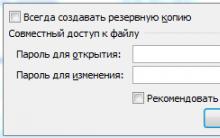





Başka bir şehre dizüstü bilgisayar nasıl gönderilir
Tablet kullanıcılarına tüm uygulama özelliklerine erişim izni verin
Soketlerimizde akım nasıl görünür?
Telefon veya DTMF kod çözücü ile kolay cihaz kontrolü
Farklı iletkenlik devresinin 2 transistöründe ULF transistörlerinde en basit düşük frekanslı amplifikatörler